Čo je aplikácia Spooler SubSystem a prečo vysoké využitie procesora?
Správca úloh systému Windows , strážny pes procesov systému Windows(Windows) , vám pomôže nájsť procesy, ktoré môžu spotrebovať veľké množstvo počítačových zdrojov, ako je napríklad vysoké využitie disku(high Disk usage) , CPU , pamäte(Memory) atď. V tomto príspevku uvidíme, čo je aplikácia Spooler SubSystem App(Spooler SubSystem App) a prečo občas problémy s vysokým využitím procesora .(high CPU usage)
Aplikácia Spooler SubSystem (spoolsv.exe)
Niekedy po spustení služby Správca úloh(Task Manager) môžete zistiť, že aplikácia Spooler SubSystem App využíva viac ako polovicu CPU a viac ako gigabajt pamäte. Čo je teda aplikácia Spooler System konkrétne a prečo je spustená na vašom počítači? Odpovede na tieto otázky nájdeme o chvíľu.
Aplikácia Spooler SubSystem App(Spooler SubSystem App) je proces, ktorý pomáha používateľovi spravovať jeho tlačové a faxové systémy(printer and fax systems) . Vždy, keď program odošle dokument do tlačiarne, aplikácia zaraďovacieho subsystému ho pridá do tlačového frontu. Služba Print Spooler ukladá tieto tlačové úlohy do pamäte a odosiela ich do tlačiarne jednu po druhej, keď je tlačiareň dostupná. Vyžaduje prístup na internet, iba ak používate tlačiareň v sieti.
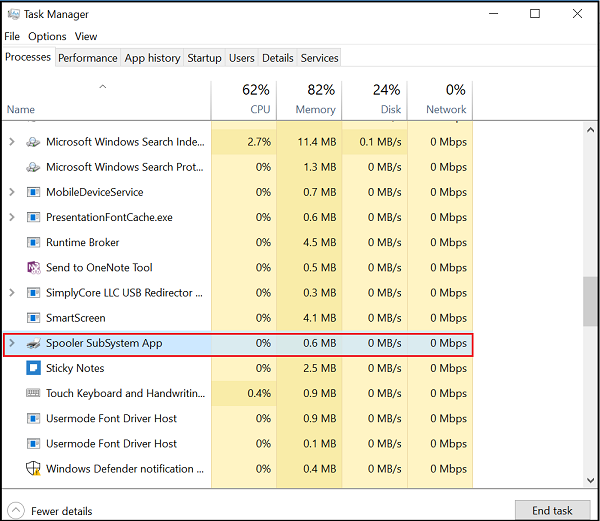
V normálnych situáciách celý proces prebieha ako zvyčajne (ako je vidieť na obrázku vyššie) a nemal by využívať veľa zdrojov vášho počítača. Pri tlači bude využívať iba niektoré zdroje CPU , a to je prijateľné. (CPU)Inokedy však môže proces spoolsv.exe značne využívať prostriedky CPU . Pravdepodobne sa to stane, keď sa vyskytne problém s tlačovým systémom Windows . Možné scenáre môžu zahŕňať tlačový front plný úloh alebo nesprávne nakonfigurovanú tlačiareň.
Čítať(Read) : V aplikácii podsystému Spooler sa vyskytla chyba a je potrebné ju ukončiť(Spooler subsystem app has encountered an error and needs to close) .
(Spooler SubSystem App)Vysoká spotreba CPU aplikácie Spooler SubSystem App
Prvá vec, ktorú chcete urobiť, je spustiť Poradcu pri riešení problémov s tlačiarňou(Printer Troubleshooter)(Printer Troubleshooter) a zistiť, či vám pomôže.
Ak nie, otvorte Ovládací panel(Control Pane) l. V ovládacom paneli(Control Panel) dvakrát kliknite na položku Nástroje(Tools) na správu a potom na položku Služby(Services) .
V rámci služieb nájdite Print Spooler , kliknite naň pravým tlačidlom myši a vyberte Stop .
Po zastavení tohto procesu nechajte otvorené okno Service Manager a (Service Manager)Windows File Explorer a prejdite do nižšie uvedeného priečinka.
C:\Windows\System32\spool\PRINTERS
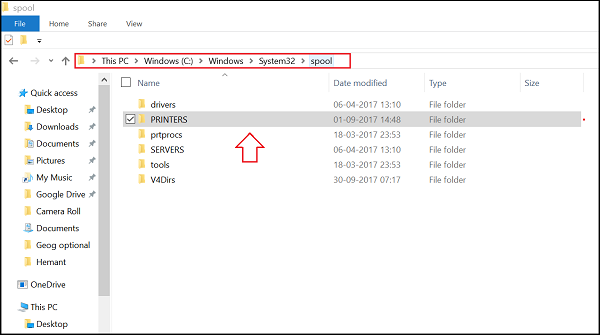
V tomto priečinku odstráňte všetky súbory v priečinku TLAČIARNE , aby ste (PRINTERS)odstránili prípadné zaseknuté tlačové úlohy(clear possibly jammed print jobs) . Po ich odstránení môžete pravým tlačidlom myši kliknúť na Print Spooler v okne Services (Služby) a kliknutím na tlačidlo Start (Štart ) službu znova povoliť.
Ak sa tým váš problém nevyrieši, je pravdepodobné, že máte problém s ovládačmi tlačiarne, ktoré ste nainštalovali pre svoje tlačiarne. Manuálne aktualizujte ovládač a uistite sa, že máte najnovšie ovládače tlačiarne pre vašu tlačiareň.
Trust this works for you!
Je aplikácia Spooler SubSystem vírus?
Ak sa proces spoolsv.exe nachádza v priečinku System32 , nejde o vírus, ale o legitímny súbor OS Windows(Windows OS) . Ak sa nachádza inde, môže to byť malvér a musíte spustiť antivírusovú kontrolu.
Ďalšie príspevky o procesoch využívajúcich vysoké zdroje:(Other posts about processes using high resources:)
- Problém s vysokým využívaním procesora OneDrive
- Problémy s vysokým využitím CPU poskytovateľa WMI(WMI Provider Host High CPU Usage issues)
- Inštalačný pracovník modulov systému Windows Vysoká spotreba procesora a disku(Windows Modules Installer Worker High CPU & Disk Usage)
- Desktop Window Manager dwm.exe spotrebúva veľké množstvo CPU(Desktop Window Manager dwm.exe consumes high CPU)
- Windows Driver Foundation s vysokým procesorom(Windows Driver Foundation using high CPU)
- Windows Shell Experience Host využíva vysoký procesor(Windows Shell Experience Host uses high CPU) .
Related posts
Service Host SysMain spôsobuje vysoké využitie CPU a pamäte
Aplikácia Fix Services and Controller Vysoké využitie procesora v systéme Windows 11/10
Ako opraviť 100% využitie disku, vysokého CPU, vysokého využitia pamäte v systéme Windows 11/10
Služba Software Protection Platform Service Sppsvc.exe spôsobuje vysoké využitie procesora
Čo je proces SMSS.exe v systéme Windows? Zobrazuje sa vysoké využitie procesora?
Oprava služby zaraďovania tlačiarne sa neočakávane ukončila
Opravte vysoké využitie procesora Audiodg.exe v systéme Windows 11/10
Spustiteľný súbor antimalvérovej služby Vysoké využitie procesora [VYRIEŠENÉ]
Opravte vysoké využitie procesora pracovníka inštalátora modulov systému Windows
Systémový proces (ntoskrnl.exe) Vysoké využitie disku alebo procesora v systéme Windows 11/10
Moderné nastavenie Hostite vysoké využitie CPU alebo pamäte v systéme Windows 11/10
Prečo Ntoskrnl.Exe spôsobuje vysoký CPU a ako to opraviť
Microsoft Excel spôsobuje vysoké využitie procesora pri spustení v systéme Windows 10
Spustiteľný súbor antimalvérovej služby Vysoké využitie CPU, pamäte, disku
Explorer.exe Vysoké využitie pamäte alebo procesora v systéme Windows 11/10
Microsoft Office Click-to-Run Vysoké využitie procesora v systéme Windows 11/10
Ako vyriešiť problém s vysokým využitím procesora GSvr.exe v systéme Windows 10
Opravte vysoké využitie procesora pomocou XboxStat.exe v systéme Windows 11/10
Windows Modules Installer Worker (TiWorker.exe) Vysoká spotreba CPU a disku
Process Tamer: Spravujte vysoké alebo 100% využitie procesora v počítači so systémom Windows
